- מְחַבֵּר Abigail Brown [email protected].
- Public 2024-01-07 19:03.
- שונה לאחרונה 2025-01-24 12:10.
שגיאת IPv6 No Network Access יכולה להתרחש בכל Mac, PC או מכשיר נייד, ניסיונות מתסכלים להתחבר לרשת. במדריך זה, אנו מספקים תשובות והנחיות להחזרת חיבור IPv6 לעבודה.
סיבות ל-IPv6 ללא שגיאות גישה לרשת
כאשר מכשיר מתחבר לאינטרנט, הוא מקבל כתובת אחת או יותר ברשת. לעתים קרובות, מכשיר מקבל גם כתובת IPv4 וגם כתובת IPv6. IPv6 הוא תקן רשת חדש יותר, שנועד לאפשר רשת גדולה יותר של התקנים מחוברים מאשר פרוטוקול ה-IPv4 הישן יותר, בשימוש נרחב יותר.
כאשר מוגדר כהלכה, רוב המכשירים פועלים היטב כאשר נוצר חיבור רשת עם לפחות אחד משני הפרוטוקולים הללו.אבל לפעמים, מכשיר מתחבר ומקבל כתובת IPv4 ולא כתובת IPv6. ב-Windows, לדוגמה, כאשר אתה מסתכל על פרטי חיבור הרשת, המכשיר שלך עשוי להציג חיבור לרשת IPv4 אך יציין אין גישה לאינטרנט לצד קישוריות IPv6.
ישנן מספר סיבות מדוע שגיאה זו מתרחשת. לרוב, הסיבה מתגלה באמצעות שלב פתרון התקלות המדויק שפותר את הבעיה.
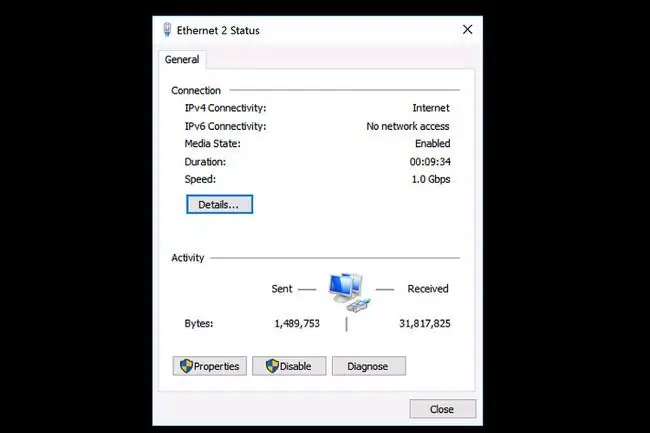
הרשת שאליה אתה מתחבר חייבת לתמוך בחיבורי IPv6. במקרים מסוימים, ייתכן שמנהל רשת הגדיר רשת כך שתתמוך רק בחיבורי IPv4. אם זה המקרה, אינך יכול להפעיל חיבור IPv6 לרשת זו, ללא קשר לשינויים שתבצע במכשיר.
איך לתקן שגיאת IPv6 ללא גישה לרשת
נסה את שלבי פתרון הבעיות הבאים כדי לתקן בעיית חיבור IPv6.
- הפעל מחדש את המכשיר. כאשר אתה מפעיל מחדש מכשיר, אתה גם מפעיל מחדש את חיבורי הרשת של המכשיר. ניתן לתקן בעיות רשת רבות קשות לפתרון על ידי כיבוי והדלקה מחדש של מכשיר. במהלך תהליך ההפעלה, רוב המכשירים מצטרפים אוטומטית מחדש לרשתות קוויות או אלחוטיות שחוברות בעבר.
-
הפעל מחדש את הנתב והמודם. בעיה עם ספק שירותי האינטרנט או הנתב שלך עלולה לגרום לחוסר חיבור לכתובת IPv6. אם יש לך שני התקני רשת, הפעל תחילה מחדש את המודם, ואז המתן דקה או שתיים והפעל מחדש את הנתב.
יותר ויותר, ספקי שירותי אינטרנט מעניקים ללקוחות מכשיר יחיד המכיל גם מודם וגם נתב אלחוטי. אם זה מה שיש לך, כבה את המכשיר, המתן דקה ואז הפעל אותו שוב.
- עדכן את מערכת ההפעלה של המכשיר. ראה הוראות מפורטות לעדכון מכשירי Windows, Android, iOS או macOS האחרונים. עדכוני מערכת הפעלה כוללים לעתים קרובות תיקונים לבעיות חריגות של קישוריות רשת.
-
בדוק אם קיימים עדכונים של מנהלי התקנים ברשת (Windows). יצרני מחשבים ויצרני התקני רשת מספקים לעתים קרובות עדכוני מנהלי התקני רשת עבור ציוד שעובד עם Windows. בדוק באתר התמיכה של היצרן כדי ללמוד על עדכוני מנהלי התקנים זמינים. במקרים מסוימים, ייתכן שיהיה עליך להתקין יותר מעדכון מנהל התקן אחד.
- שדרג את הקושחה של הנתב. יצרניות נתבים נוטות לשחרר עדכונים תקופתיים כדי לשפר את האבטחה והביצועים של המכשיר, כולל האופן שבו מכשירים מטפלים בחיבורי IPv6. שיפורים לרוב פותרים בעיות בחיבורים בין הנתב לספק שירותי האינטרנט שלך, כמו גם חיבורים בין הנתב להתקנים מקומיים ברשת שלך. חלק מהנתבים הישנים יותר, למשל, הוסיפו או שיפרו תמיכה בחיבור IPv6 בעדכוני קושחה מאוחרים יותר. עם זאת, לחלק מהנתבים הישנים יותר אין תמיכת IPv6 לחלוטין.
- הפעל את פותר הבעיות של Windows (Windows 10). אפליקציה זו משמשת לתיקון חיבורי אינטרנט. מתפריט ההתחלה, בחר הגדרות > עדכון ואבטחה > פתרון בעיות לאחר מכן, בחר חיבורי אינטרנט, ולאחר מכן בחר הפעל את פותר הבעיות עקוב אחר ההנחיות על המסך ואפשר לפותר הבעיות לנסות לתקן את כל הבעיות שזוהו.
- השבת ולאחר מכן הפעל כל אחד מחיבורי הרשת (Windows). במקרים מסוימים, זה עשוי לסייע בזיהוי בעיה מסוימת במכשיר או בחיבור.
-
אפס את הגדרות IPv6 משורת הפקודה (Windows). כך:
- הקלד cmd בתיבת החיפוש של מערכת Windows.
- לחץ לחיצה ימנית על שורת הפקודה אפליקציית שולחן העבודה המוצגת, ולאחר מכן בחר Run as administrator.
- הקלד netsh winsock reset catalog ולאחר מכן הקש על המקש Enter.
- הקלד netsh int ipv6 reset reset.log ולאחר מכן הקש על מקש Enter.
- הפעל מחדש את המערכת שלך.
- אפס את הגדרות הרשת במכשיר iOS או Android. זה מנקה הגדרות עבור רשתות Wi-Fi ומאפס את הגדרות הרשת הסלולרית לברירות המחדל של המערכת. עבור מכשירי Google Pixel ומערכות Android 9.0 Pie אחרות, עבור אל Settings > System > אפשרויות איפוס > איפוס Wi-Fi, נייד ו-Bluetooth זה אמור לפתור את כל הבעיות שנבעו מתצורה שגויה ידנית של חיבור רשת IPv6.
-
השבת כל חיבור רשת וירטואלית פרטית (VPN) פעילה. תוכניות וחיבורי VPN רבים משביתים חיבורי IPv6 כדי לסייע באבטחת חיבור לרשת. תוכניות אלה מנהלות ומגבילות את החשיפה של מידע הרשת של המכשיר. חיבור VPN פעיל עשוי גם להשבית אוטומטית כל קישוריות רשת IPv6.לאחר שתשבית את ה-VPN שלך, המכשיר אמור להתחבר לאינטרנט כרגיל.
אם אתה מגלה שזה פותר את הבעיה, בדוק עם ספק ה-VPN שלך כדי לראות אם הם מציעים הגדרות חלופיות עם תמיכה ב-IPv6. שירותי VPN רבים המציאו שיטות לאפשר חיבור IPv6, תוך הסתרת נתוני IPv6 של המכשיר בפועל. עם זאת, לא כל שירותי ה-VPN תומכים בחיבורי IPv6.
ראה הוראות מפורטות לניהול חיבורי VPN במכשירי Android, iOS, Windows 10, Windows 7 או 8, Windows XP או macOS.
-
השבת את חומת האש במכשירי Windows או macOS. חומת אש שהוגדרה בצורה שגויה עלולה לחסום חלק או את כל חיבורי הרשת של IPv6. אם חיבורי רשת IPv6 פועלים כאשר חומת האש מושבתת, סקור את הגדרות חומת האש או שחזר את ברירת המחדל של חומת האש.
יישומי אבטחה רבים של צד שלישי כוללים חומת אש. עיין בהגדרות כדי להשבית זמנית חומת אש הכלולה בתוכנת האבטחה במערכת שלך.
-
השבת את שירות IP Helper (Windows). זה כולל ניסיון לנהל כמה היבטים של קישוריות IPv6. כדי להשבית אותו:
- הקש מקש Windows+R, ולאחר מכן הקלד services.msc ב- Run המוצג תיבה, ובחר OK.
- זה פותח רשימה של שירותי מערכת של Windows. גלול ברשימה ואתר את השירות בשם IP Helper, ולאחר מכן לחץ לחיצה ימנית על שם השירות ובחר Properties.
- ברשימה הנפתחת סוג אתחול, בחר Disabled ולאחר מכן בחר OK.
- הפעל מחדש את המערכת, ולאחר מכן בדוק אם חיבור ה-IPv6 פועל כעת כמצופה.
-
גש לנתב כמנהל מערכת. חקור את הפקדים כדי לוודא שחיבורי IPv6 מופעלים. סובב את ההגדרה ל- Auto Detect או Auto-Config, אם אחת מהאפשרויות זמינה. אחרת, ודא שהשירות מופעל.
לאחר ההפעלה, ייתכן שיהיה עליך להפעיל מחדש את הנתב כדי ליצור חיבור IPv6. ייתכן שייקח מעט עד שחיבור ה-IPv6 יהיה פעיל וזמין, אז המתן עוד כמה דקות לאחר שתפעיל את הנתב כדי לבדוק את החיבור.
-
כוונן את הגדרות מנהרת ה-IPv6. הצעד האחרון שצריך לעשות הוא להתאים את האופן שבו הנתב והרשת הביתיים שלך מטפלים בכתובות IPv6. נסה זאת תוך כדי גישה לנתב הביתי כמנהל מערכת. מכיוון ש-IPv6 מיועד לכל מכשיר כדי לקבל כתובת הניתנת להתייחסות ישירה, הגדרות ברירת המחדל של נתבים מודרניים ומעודכנים המתחברים לספקי שירותי אינטרנט מודרניים ומעודכנים יעבדו היטב.
תוכל להתנסות בהגדרות IPv6 אחרות בנתב אם אתה נתקל בבעיות. ראשית, בחר 6to4 tunnel בהגדרות הנתב כדי לאפשר לתעבורת IPv6 ו-IPv4 ולהתקנים לעבוד יחד. אפשרות נוספת היא להשבית חיבורי IPv6 משותפים.לדוגמה, אנשים מסוימים מדווחים כי השבתת Share IPv6 בנתב של Apple Airport פותר בעיות חיבור IPv6 עבור מכשירים מקומיים.
- צור קשר עם יצרן המכשיר לקבלת תמיכה נוספת. אם בעיות הגישה שלך לרשת IPv6 לא נפתרו, המוצא האחרון שלך הוא לבקש עזרה מאיש מקצוע.






